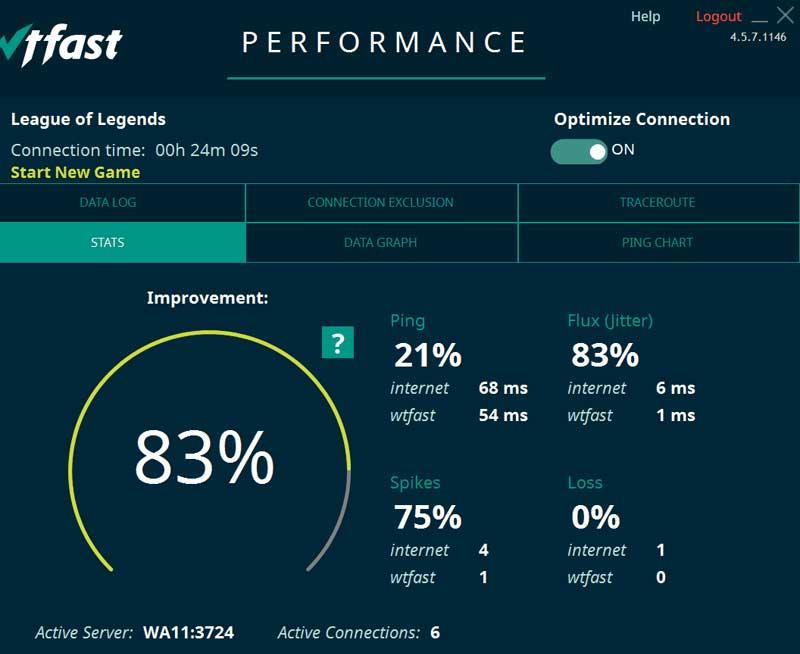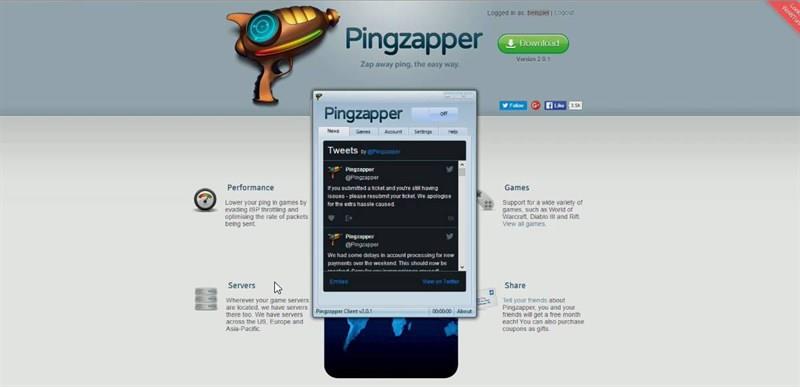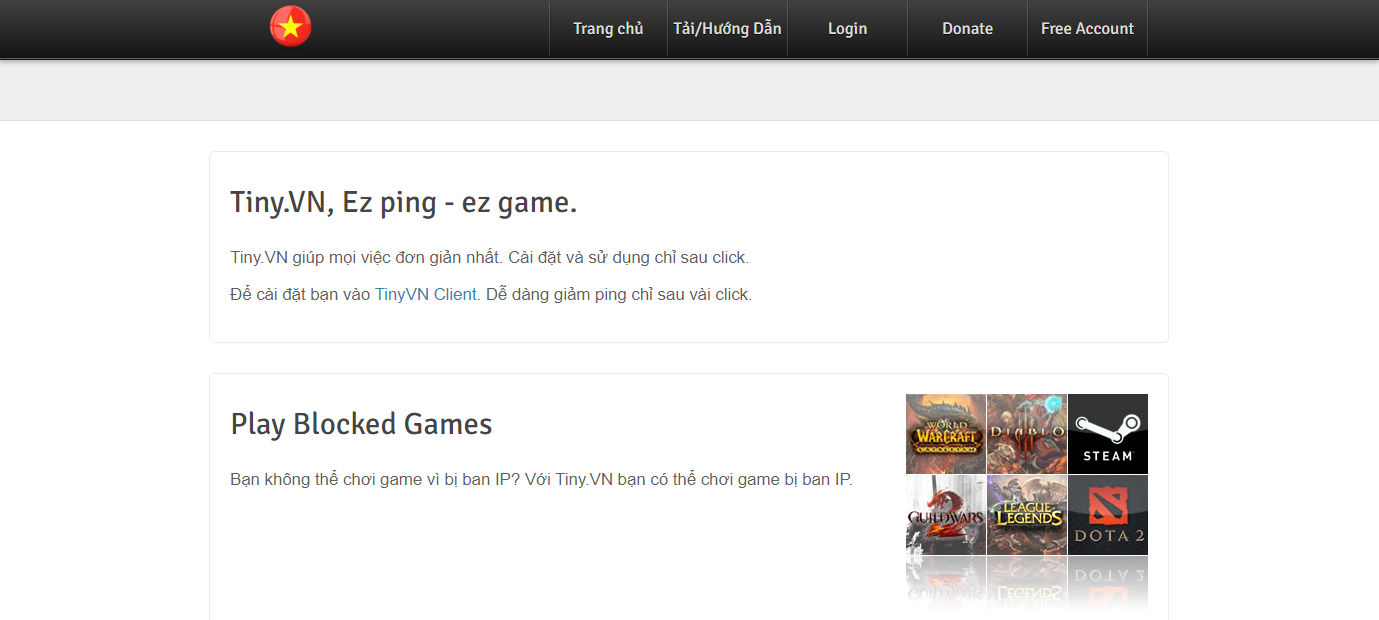Wenn Sie während des Spiels Probleme im Zusammenhang mit Verzögerungen haben und das Gefühl haben, dass sich Ihr Champion plötzlich in eine Richtung bewegt, die in einem Online-Spiel nicht sehr gut ist, besteht eine hohe Wahrscheinlichkeit, dass Ihr Leben nicht stabil ist. Dieser Faktor ist deutlich zu erkennen im Ping-Parameter. Wie können Sie also die Ping-Verzögerung minimieren und vermeiden, dass Sie noch mehr Geld für einen teuren Netzwerkplan aufrüsten müssen oder sich für das Paket mit der höchsten Verzögerung angemeldet haben? Ping- Reduktionssoftware ist die Lösung, die Spielern dabei hilft, ihre Leidenschaft in spannenden Spielen zu befriedigen. Erfahren Sie mehr über 5 Ping- und Lag-Reduktionssoftware mit WebTech360 , die Ihnen dabei hilft, Ping und Lag am effektivsten zu reduzieren.
Vorteile der Reduzierung von Ping und Verzögerung
Für alle Gamer ist ein hoher Ping immer eine unbeschreibliche Obsession. Denn ein hoher Ping ist der Hauptgrund dafür, dass das Spiel verloren geht und Unmengen von Ziegeln und Steinen von Teamkollegen kommen. Die Vorteile der Ping-Reduzierung sind also unbestreitbar:
- Schnelle, reibungslose Ladegeschwindigkeit des Spiels, um Spielern zu helfen, dort zu gewinnen, wo sie gewinnen können.
- Sie müssen nicht die gleiche Frustration verspüren wie zuvor, wenn das Spiel seinen Höhepunkt erreicht, der Ping aber zu hoch ist.
- Steigen Sie leicht auf und werden Sie der beste Spieler, bevor Sie die Bewunderung der Menschen in der Spielwelt genießen.
Effektive Möglichkeiten zur Reduzierung von Ping und Lag
Wie bereits erwähnt, ist die Reduzierung von Ping und Lag die beste Lösung, um die Ergebnisse der Spiele im Spiel nach Ihren Wünschen zu steuern. Um Ping und Verzögerungen zu reduzieren, können Sie eine der folgenden Methoden anwenden:
Verwenden Sie ein kabelgebundenes Netzwerk, um die Übertragung zu stabilisieren
Eine der besten Möglichkeiten, Ping und Verzögerungen beim Spielen zu reduzieren, ist die Verwendung eines kabelgebundenen Netzwerks. Denn tatsächlich gewährleistet das kabelgebundene Netzwerk immer mehr die Stabilität der Übertragung als das drahtlose Netzwerk.
Erhalten Sie 100 % der Bandbreite Ihres Computers zurück
Wir sollten wissen, dass Windows immer 20 % der Internetbandbreite verwendet, um das Betriebssystem ständig zu aktualisieren. Das bedeutet auch, dass jedem, der den Computer nutzt, nur noch bis zu 80 % der Bandbreite zur Verfügung stehen. Daher müssen wir 100 % der Bandbreite für den Computer zurückgewinnen, um eine bessere Effizienz bei der Nutzung zu erzielen.
Schalten Sie alle Apps aus, die Sie nicht benötigen
Lassen Sie nicht zu, dass Ihre Bandbreite für unnötige Anwendungen verschwendet wird. So können Sie die inhärente Bandbreite optimal nutzen. Denn es gibt viele unnötige Anwendungen, die versehentlich zur Hauptursache für Verzögerungen bei der Netzwerkverbindung werden.
Verwenden Sie Software, um Ping und Verzögerungen zu reduzieren
Derzeit erfreut sich der Einsatz von Software zur Ping- und Verzögerungsreduzierung beim Spielen immer größerer Beliebtheit und wird darüber hinaus auch wegen ihrer Wirksamkeit sehr geschätzt. Wenn Sie die oben genannten Methoden ausprobiert haben und immer noch nicht funktionieren, ist diese Methode der ideale Vorschlag, den Sie verwenden sollten.
Zusammenfassung von 5 Software zur Reduzierung von Ping und Verzögerung beim Spielen von LOL Valorant
Wenn Sie nach Software suchen, um Ping und Verzögerungen beim Spielen von LOL-Spielen zu reduzieren, werden Sie die folgenden 5 Softwareprogramme definitiv nicht enttäuschen:
Die WTFast-Software reduziert den Ping, lol optimal
WTFast ist ein unverzichtbarer Name unter den Softwareprogrammen, die Benutzern dabei helfen, Ping und Verzögerungen äußerst effektiv zu reduzieren. Dies ist auch eine ziemlich bekannte Software, die von vielen Spielern verwendet wird, insbesondere von denen, die ausländische Spieleserver wie LOL Valorant spielen.
- Website: https://www.wtfast.com/en/download/
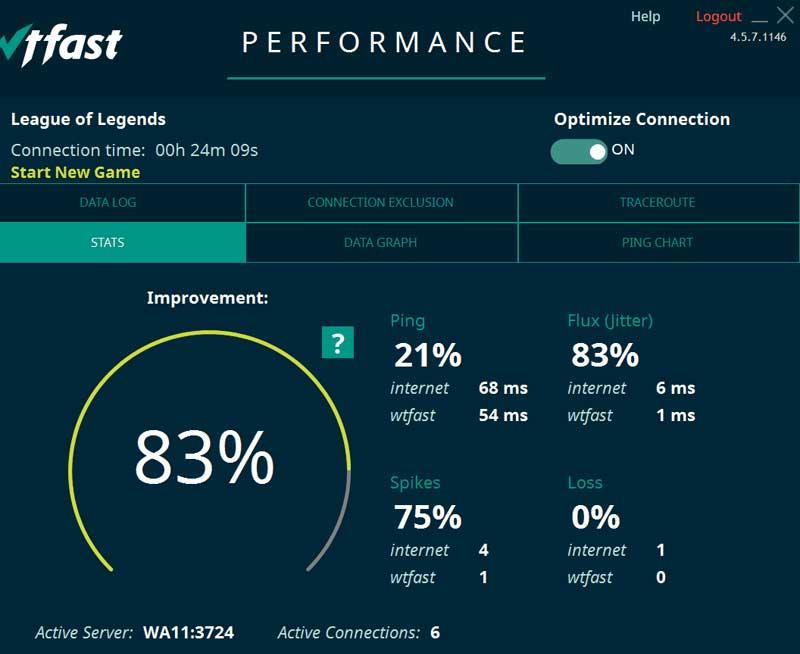
WTFast-Software zur Reduzierung des Pings beim Spielen von Online-Spielen, wenn das Kabel kaputt geht
PingZapper – Ping-Reduktionssoftware für Enthusiasten LOL
PingZapper ist die nächste Software in der Top-Software zur Reduzierung von Ping und Verzögerungen beim Spielen von Spielen, die ausländische Spieleservertitel unterstützen. Diese Software hat vielen Spielern geholfen, ihre Leidenschaft für das Spielen zu befriedigen, wenn es keine Verzögerungen oder Verzögerungen mehr gibt.
- Website: https://pingzapper.com/download
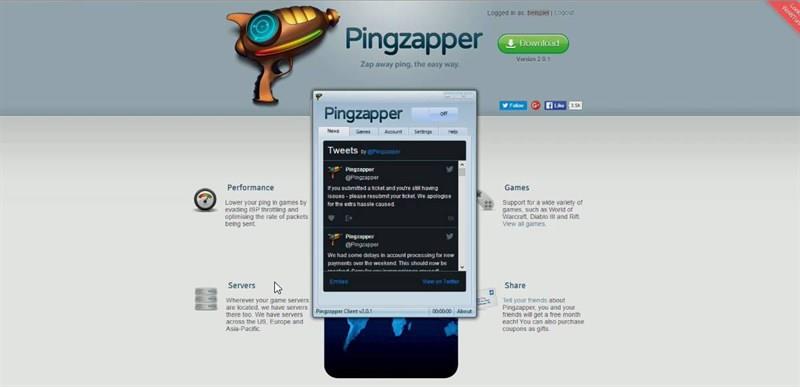
PingZapper – Ping-Reduktionssoftware für Enthusiasten LOL
Tiny – Berühmte Software zur Ping-Reduzierung in Vietnam
Tiny wurde von einem renommierten Software-Verlag in Vietnam entwickelt und gilt als Software, die Spielern dabei hilft, den Ping äußerst effektiv zu reduzieren, wenn sie an Spielen mit koreanischen, taiwanesischen, chinesischen und chinesischen Servern teilnehmen. Singapur.
- Website: https://tiny.vn/huongdan.php
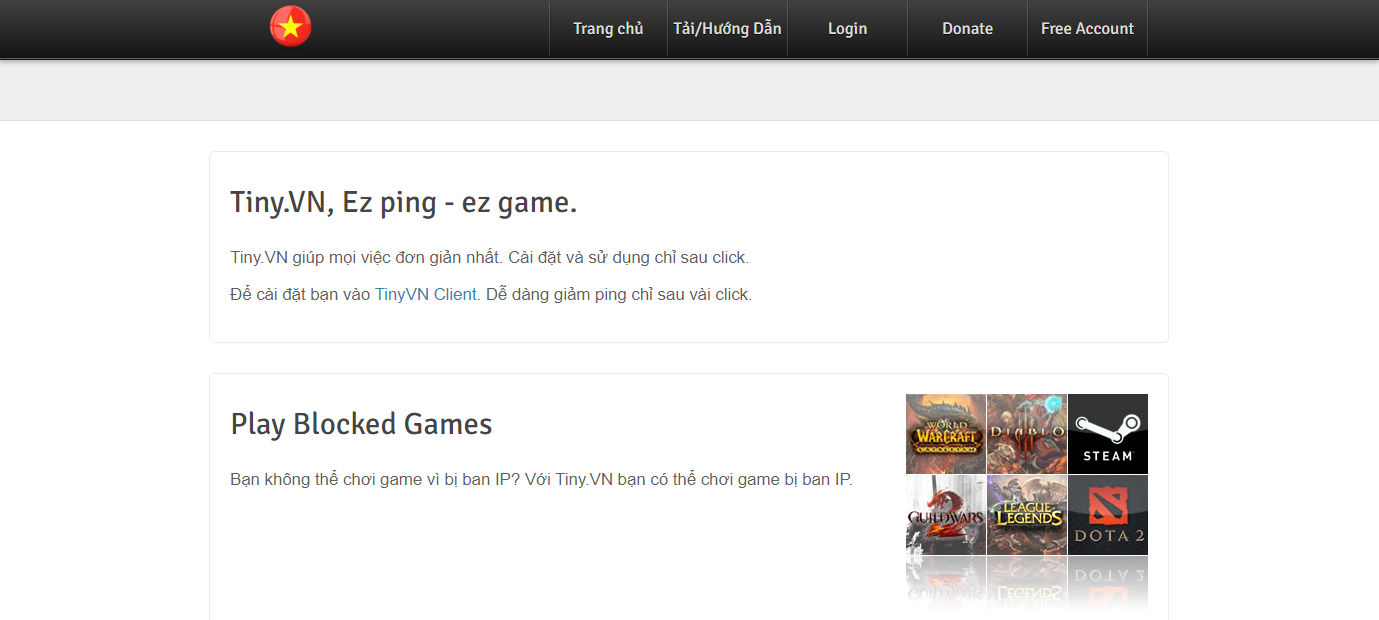
Tiny – Berühmte Software zur Ping-Reduzierung in Vietnam
Noping – Übertragungsstabilitätssoftware
Ähnlich wie andere Software verfügt Noping über die Fähigkeit, Ruckler und Verzögerungen beim Spielen zu begrenzen, sodass die Übertragung bei jeder Verwendung stabil bleibt. Derzeit verfügt Noping über ein Programm zur Unterstützung der Ping-Reduzierung für mehr als 100 Spiele. Benutzer können diese Software innerhalb von 3 Tagen kostenlos nutzen.
Website: https://www.nptunnel.com/en/download
Noping – Übertragungsstabilitätssoftware
Haste-Software reduziert Ping und Verzögerung effektiv
Haste ist eine Software, die wir völlig kostenlos nutzen können, aber die Möglichkeit, den Ping zu reduzieren, wird nicht maximal genutzt. Benutzer können zu unterschiedlichen Konditionen und Preisen auf ein höheres Servicepaket upgraden und es je nach Bedarf nutzen.
Website: https://haste.net/download-haste/

Haste-Software reduziert Ping und Verzögerung effektiv
Und das sind 5 Softwareprogramme zur Reduzierung von Ping und Verzögerungen beim Spielen von Online-Spielen, sodass Sie Spiele wie LOL, Valorant usw. weiterhin reibungslos und ohne Verzögerungen oder Hemmungen während der Teilnahme kämpfen können. So können Sie den Benutzern die angenehmsten Spielmomente bieten.